 tutoriels informatiques
tutoriels informatiques
 Installation du système
Installation du système
 Que faire s'il y a un écran bleu après le redémarrage de l'ordinateur
Que faire s'il y a un écran bleu après le redémarrage de l'ordinateur
Que faire s'il y a un écran bleu après le redémarrage de l'ordinateur
Lorsque vous utilisez un ordinateur, vous rencontrerez inévitablement des pannes du système, des pertes de données, etc., qui provoqueront un écran bleu sur l'ordinateur. Pour l'écran bleu lors du redémarrage de l'ordinateur, l'éditeur vous propose ici trois solutions. Méthode 1 : utilisez la restauration du système pour annuler les modifications récentes. Méthode 2 : Rechercher les logiciels malveillants et les virus. Méthode 3 : Vérifiez votre ordinateur pour détecter les erreurs de disque dur et de mémoire. Les amis peuvent choisir la solution appropriée en fonction de la situation qu'ils rencontrent.
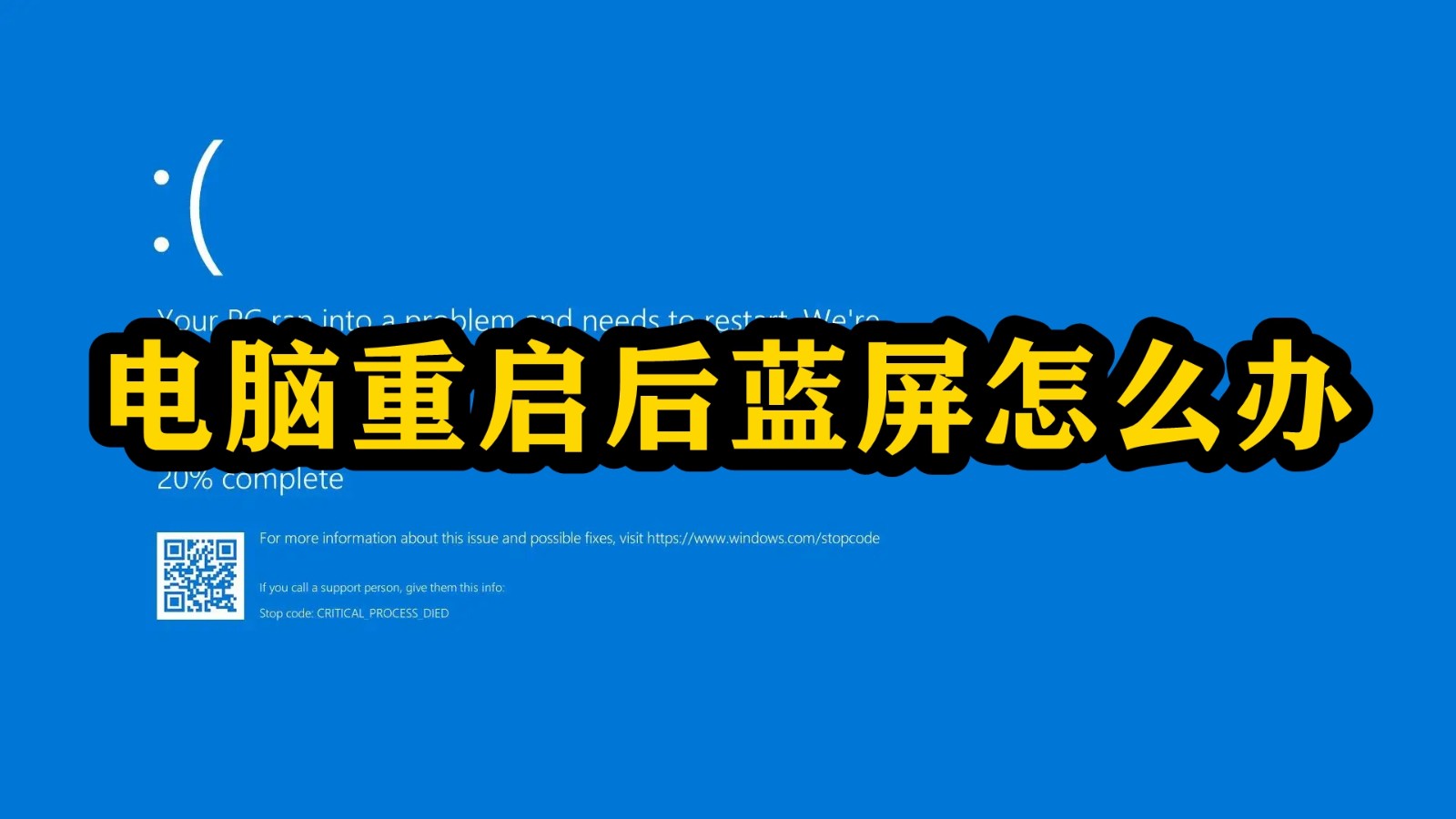
Que faire si vous obtenez un écran bleu après le redémarrage de votre ordinateur
Solution 1. Utilisez la restauration du système pour annuler les modifications récentes
La fonction de restauration du système de Windows est un outil de dépannage pratique qui peut vous aider à restaurer votre ordinateur au système L'état pendant le fonctionnement normal. La protection du système crée automatiquement des points de restauration avant d'installer de nouvelles applications, pilotes ou mises à jour du système, mais vous pouvez également créer des points de restauration manuellement. La restauration du système n'affectera pas vos fichiers personnels, tels que les e-mails, les documents ou les photos, mais elle supprimera les applications, les pilotes et les mises à jour installés après la génération du point de restauration.
Les étapes spécifiques sont les suivantes :
① Cliquez sur le bouton "Démarrer" dans le coin inférieur gauche de l'écran ou effectuez une recherche avec Cortana. Dans la zone de recherche, saisissez « restauration du système ». Cliquez ensuite sur « Créer un point de restauration » dans la page des résultats de recherche.
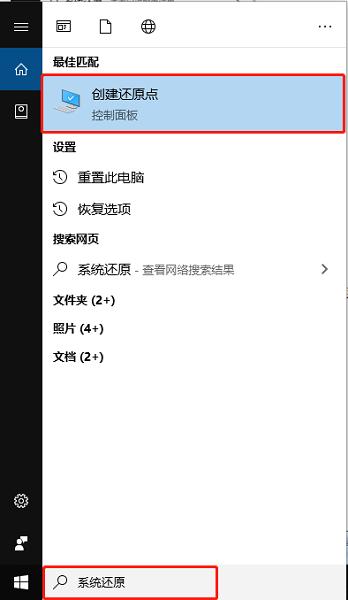
② Dans la fenêtre qui s'ouvre, sélectionnez le lecteur que vous souhaitez restaurer et cliquez sur "Restauration du système".
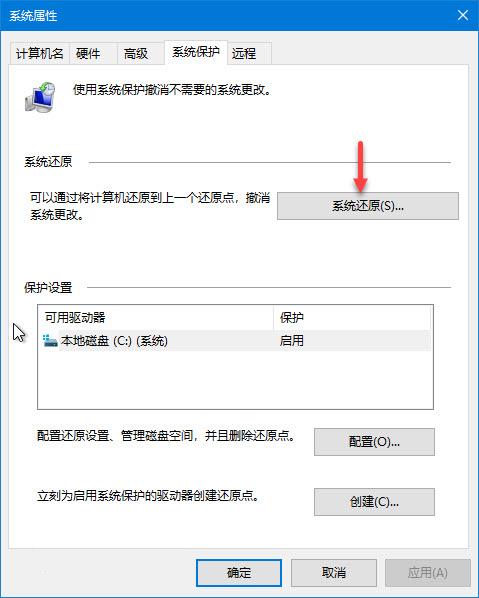
③ Sélectionnez n'importe quel point de restauration existant et cliquez sur "Suivant".
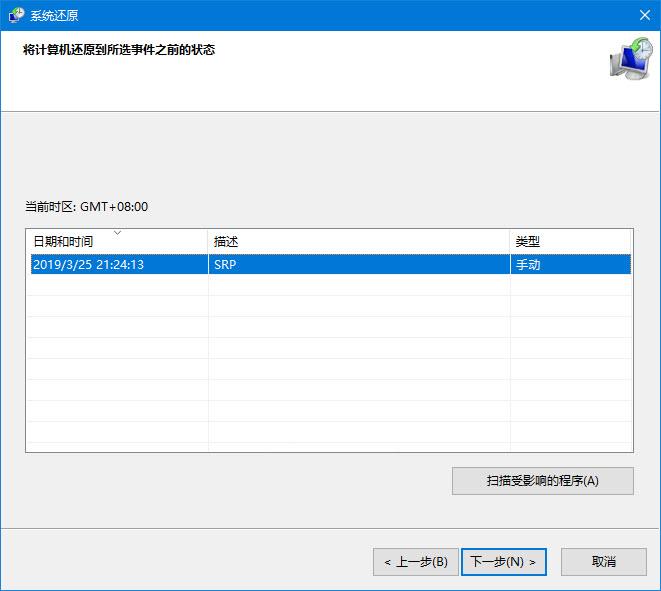
④ Après avoir confirmé toutes les informations, cliquez sur "Terminer" > "OK". S'il n'y a pas d'écran bleu après cela, votre problème peut être lié au logiciel.
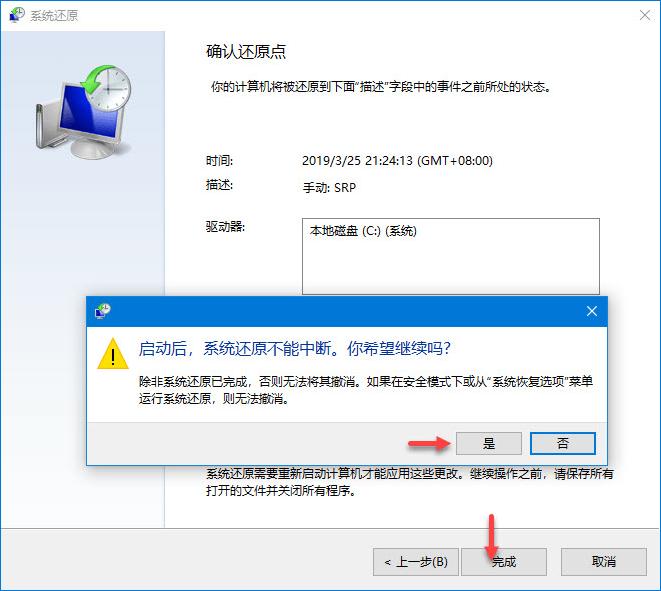
Solution 2 : Rechercher les logiciels malveillants et les virus
Lorsque un logiciel malveillant endommage les fichiers système Windows, il est susceptible de provoquer un écran bleu sur l'ordinateur. De plus, certains virus peuvent également provoquer un écran bleu mortel, notamment ceux qui infectent le master boot record (MBR) ou le secteur de démarrage. Afin d'éviter les écrans bleus sur votre ordinateur, vous devez utiliser un logiciel antivirus doté de puissantes capacités antivirus pour analyser entièrement votre ordinateur afin de détecter la présence de virus et de logiciels malveillants. Avant d'analyser votre ordinateur, vous devez vous assurer que le logiciel antivirus a été mis à jour avec la dernière version.
Solution 3 : Vérifiez votre ordinateur pour détecter les erreurs de disque dur et de mémoire
L'apparition d'erreurs d'écran bleu peut être causée par le disque dur de l'ordinateur ou la mémoire vive (RAM). Le système Windows est livré avec des outils de détection et de réparation du matériel. Vous pouvez d'abord essayer de détecter le problème vous-même. Si le problème ne peut pas être résolu, vous pouvez contacter le fabricant du matériel.
1. Vérifier les erreurs du disque dur
Le programme de vérification du disque fourni avec le système d'exploitation Windows 10 peut réparer les erreurs logiques générales, mais s'il y a des secteurs physiques défectueux sur le disque dur, ce programme ne peut pas être utilisé pour le réparer.
Les étapes spécifiques sont les suivantes :
① Double-cliquez pour ouvrir « Ordinateur/Ce PC », puis cliquez avec le bouton droit sur le disque dur que vous souhaitez vérifier, puis cliquez sur « Propriétés ».
② Cliquez sur l'onglet "Outils", puis cliquez sur "Inspecter". Si vous êtes invité à saisir votre mot de passe administrateur, suivez les instructions pour le saisir et le confirmer.
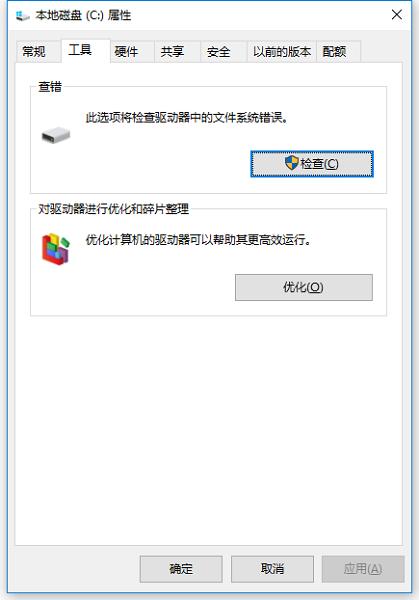
③ Cliquez sur "Scan Drive" et attendez la fin de l'analyse. Si vous possédez un ordinateur Windows 7, sélectionnez « Réparer automatiquement les erreurs du système de fichiers » ou « Analyser et essayer de récupérer les secteurs défectueux ».
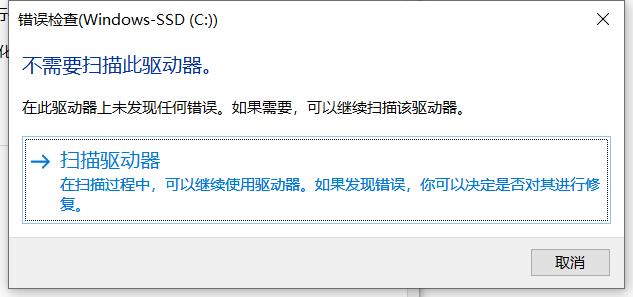
2. Vérifiez le problème de mémoire de l'ordinateur
Les étapes spécifiques sont les suivantes :
① Cliquez sur la recherche "Démarrer" ou sur la zone de recherche Cortana, entrez "Panneau de configuration", puis cliquez pour entrer.
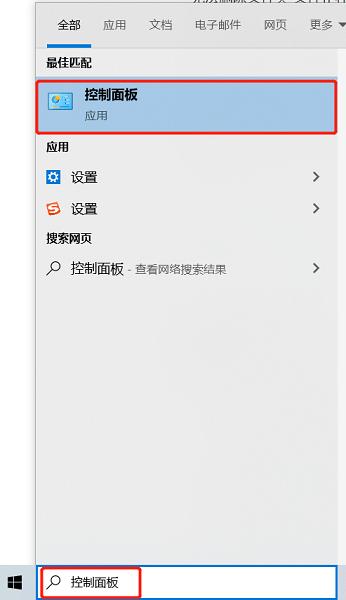
② Dans le champ de recherche, saisissez « mémoire » et cliquez sur « Diagnostiquer les problèmes de mémoire de l'ordinateur ».
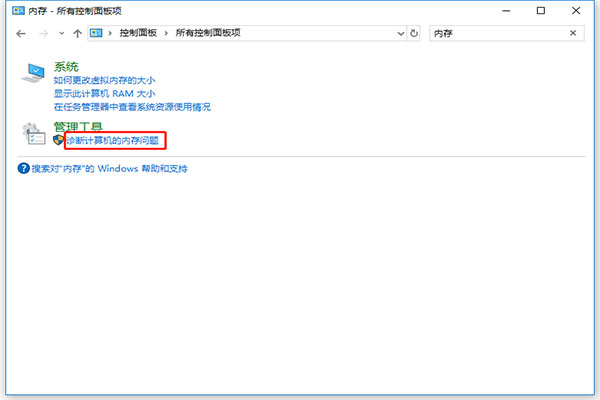
③ Dans la fenêtre contextuelle, choisissez quand vérifier les problèmes de mémoire. Vous pouvez choisir de redémarrer maintenant ou de rechercher des problèmes au prochain redémarrage. Si vous choisissez de redémarrer maintenant, assurez-vous de sauvegarder vos fichiers et de fermer tous les programmes en cours d'exécution. Lorsque vous redémarrez Windows, l'outil de diagnostic de la mémoire s'exécute automatiquement.
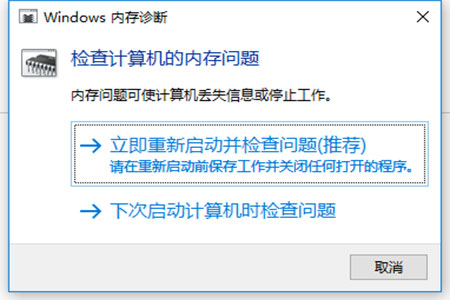
Ce qui précède est le contenu détaillé de. pour plus d'informations, suivez d'autres articles connexes sur le site Web de PHP en chinois!

Outils d'IA chauds

Undresser.AI Undress
Application basée sur l'IA pour créer des photos de nu réalistes

AI Clothes Remover
Outil d'IA en ligne pour supprimer les vêtements des photos.

Undress AI Tool
Images de déshabillage gratuites

Clothoff.io
Dissolvant de vêtements AI

AI Hentai Generator
Générez AI Hentai gratuitement.

Article chaud

Outils chauds

Bloc-notes++7.3.1
Éditeur de code facile à utiliser et gratuit

SublimeText3 version chinoise
Version chinoise, très simple à utiliser

Envoyer Studio 13.0.1
Puissant environnement de développement intégré PHP

Dreamweaver CS6
Outils de développement Web visuel

SublimeText3 version Mac
Logiciel d'édition de code au niveau de Dieu (SublimeText3)
 Comment convertir le charbon dans la langue C
Apr 03, 2025 pm 03:21 PM
Comment convertir le charbon dans la langue C
Apr 03, 2025 pm 03:21 PM
Dans le langage C, la conversion de type char peut être directement convertie en un autre type par: Casting: Utilisation de caractères de casting. Conversion de type automatique: Lorsqu'un type de données peut accueillir un autre type de valeur, le compilateur le convertit automatiquement.
 Outil de mise en forme XML recommandé
Apr 02, 2025 pm 09:03 PM
Outil de mise en forme XML recommandé
Apr 02, 2025 pm 09:03 PM
Les outils de mise en forme XML peuvent taper le code en fonction des règles pour améliorer la lisibilité et la compréhension. Lors de la sélection d'un outil, faites attention aux capacités de personnalisation, en gérant des circonstances spéciales, des performances et de la facilité d'utilisation. Les types d'outils couramment utilisés incluent des outils en ligne, des plug-ins IDE et des outils de ligne de commande.
 Comment s'assurer que la concurrence est sûre et efficace lors de la rédaction de journaux multi-processus?
Apr 02, 2025 pm 03:51 PM
Comment s'assurer que la concurrence est sûre et efficace lors de la rédaction de journaux multi-processus?
Apr 02, 2025 pm 03:51 PM
Gérez efficacement les problèmes de sécurité de la concurrence dans la rédaction de journaux multiproces. Plusieurs processus écrivent le même fichier journal en même temps. Comment s'assurer que la concurrence est sûre et efficace? C'est un ...
 Comment dessiner le vecteur ps
Apr 06, 2025 pm 10:00 PM
Comment dessiner le vecteur ps
Apr 06, 2025 pm 10:00 PM
Les diagrammes vectoriels sont des images créées à l'aide de courbes mathématiques avec les avantages de l'évolutivité, de la clarté et de la taille des petits fichiers. Dessin Graphics Vector nécessite l'utilisation d'un logiciel d'édition vectoriel pour créer des images en créant des formes, en combinant des formes, en ajoutant des couleurs, en ajoutant du texte, du regroupement et des calques.
 Dans Go, comment fermer correctement les connexions de la base de données pour plusieurs goroutine partagée?
Apr 02, 2025 pm 04:33 PM
Dans Go, comment fermer correctement les connexions de la base de données pour plusieurs goroutine partagée?
Apr 02, 2025 pm 04:33 PM
Fermez la stratégie lors du partage des connexions de base de données dans Goroutine dans le langage Go, lorsque plusieurs Goroutines partagent une connexion de base de données, comment fermer correctement ce ...
 La modification XML affectera-t-elle la structure?
Apr 02, 2025 pm 06:33 PM
La modification XML affectera-t-elle la structure?
Apr 02, 2025 pm 06:33 PM
La question de savoir si la modification du contenu XML affecte la structure dépend de la nature de la modification. Le simple fait de modifier le contenu du texte n'affecte généralement pas la structure, mais les modifications impliquant l'ajout / suppression d'éléments, la modification des attributs ou la vérification de l'échec de la validité affecteront la structure. Comprendre le schéma XML, utiliser des analyseurs XML, écrire des tests unitaires et adopter le versioning minimise l'impact et les risques, assurant l'intégrité et la cohérence des structures XML.
 Solutions aux erreurs rapportées par MySQL sur une version système spécifique
Apr 08, 2025 am 11:54 AM
Solutions aux erreurs rapportées par MySQL sur une version système spécifique
Apr 08, 2025 am 11:54 AM
La solution à l'erreur d'installation de MySQL est: 1. Vérifiez soigneusement l'environnement système pour vous assurer que les exigences de la bibliothèque de dépendance MySQL sont satisfaites. Différents systèmes d'exploitation et exigences de version sont différents; 2. Lisez soigneusement le message d'erreur et prenez des mesures correspondantes en fonction des invites (telles que les fichiers de bibliothèque manquants ou les autorisations insuffisantes), telles que l'installation de dépendances ou l'utilisation de commandes sudo; 3. Si nécessaire, essayez d'installer le code source et vérifiez soigneusement le journal de compilation, mais cela nécessite une certaine quantité de connaissances et d'expérience Linux. La clé pour finalement résoudre le problème est de vérifier soigneusement l'environnement du système et les informations d'erreur et de se référer aux documents officiels.
 Comment résoudre MySQL ne peut pas être démarré
Apr 08, 2025 pm 02:21 PM
Comment résoudre MySQL ne peut pas être démarré
Apr 08, 2025 pm 02:21 PM
Il existe de nombreuses raisons pour lesquelles la startup MySQL échoue, et elle peut être diagnostiquée en vérifiant le journal des erreurs. Les causes courantes incluent les conflits de port (vérifier l'occupation du port et la configuration de modification), les problèmes d'autorisation (vérifier le service exécutant les autorisations des utilisateurs), les erreurs de fichier de configuration (vérifier les paramètres des paramètres), la corruption du répertoire de données (restaurer les données ou reconstruire l'espace de la table), les problèmes d'espace de la table InNODB (vérifier les fichiers IBDATA1), la défaillance du chargement du plug-in (vérification du journal des erreurs). Lors de la résolution de problèmes, vous devez les analyser en fonction du journal d'erreur, trouver la cause profonde du problème et développer l'habitude de sauvegarder régulièrement les données pour prévenir et résoudre des problèmes.





